Så här tar du en iPhone-skärmdump under guidad åtkomst
Om du vill ta en skärmdump på din iPhone behöver du vanligtvis bara trycka på en kombination av fysiska knappar, beroende på vilken modell din iPhone har.
När man har aktiverat Guided Access på sin iPhone blir konventionella metoder för att ta skärmdumpar ineffektiva. Följaktligen presenterar den här artikeln två genomförbara tekniker för att enkelt få skärmdumpar under en sådan operativ fas.
Använd AssistiveTouch för att ta iPhone-skärmdumpar i Guided Access
AssistiveTouch, en framträdande funktion bland de olika tillgänglighetsalternativ som finns för iPhones, kan användas för att ta skärmdumpar under användning av Guided Access-funktionen.
För att komma åt AssistiveTouch-funktionen måste du navigera till “Inställningar” från enhetens startskärm, välja “Tillgänglighet” och därefter välja “Touch”. När dessa steg har slutförts växlar du reglaget bredvid “AssistiveTouch” för att aktivera den. Detta resulterar i att en ogenomskinlig, cirkulär ikon som representerar funktionen visas på iPhonens display.
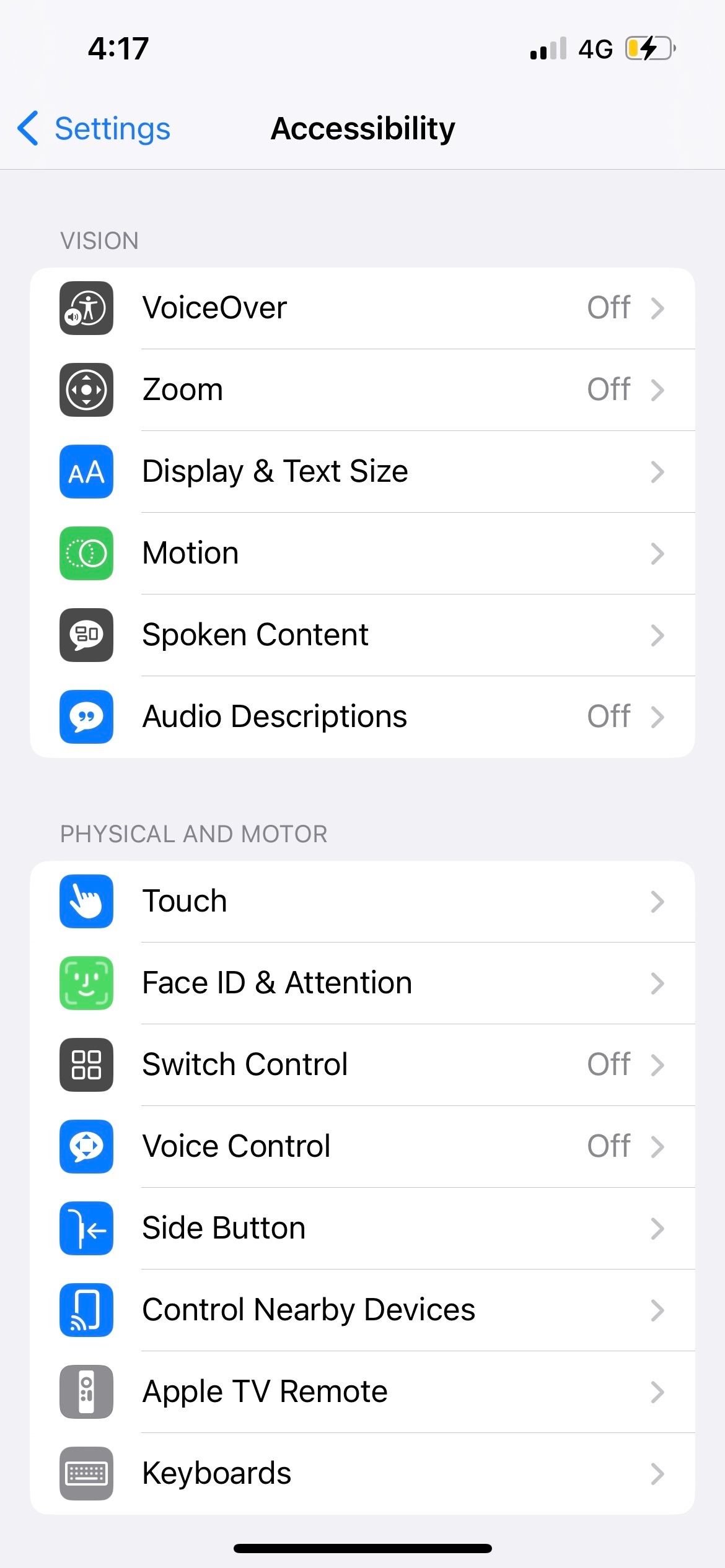
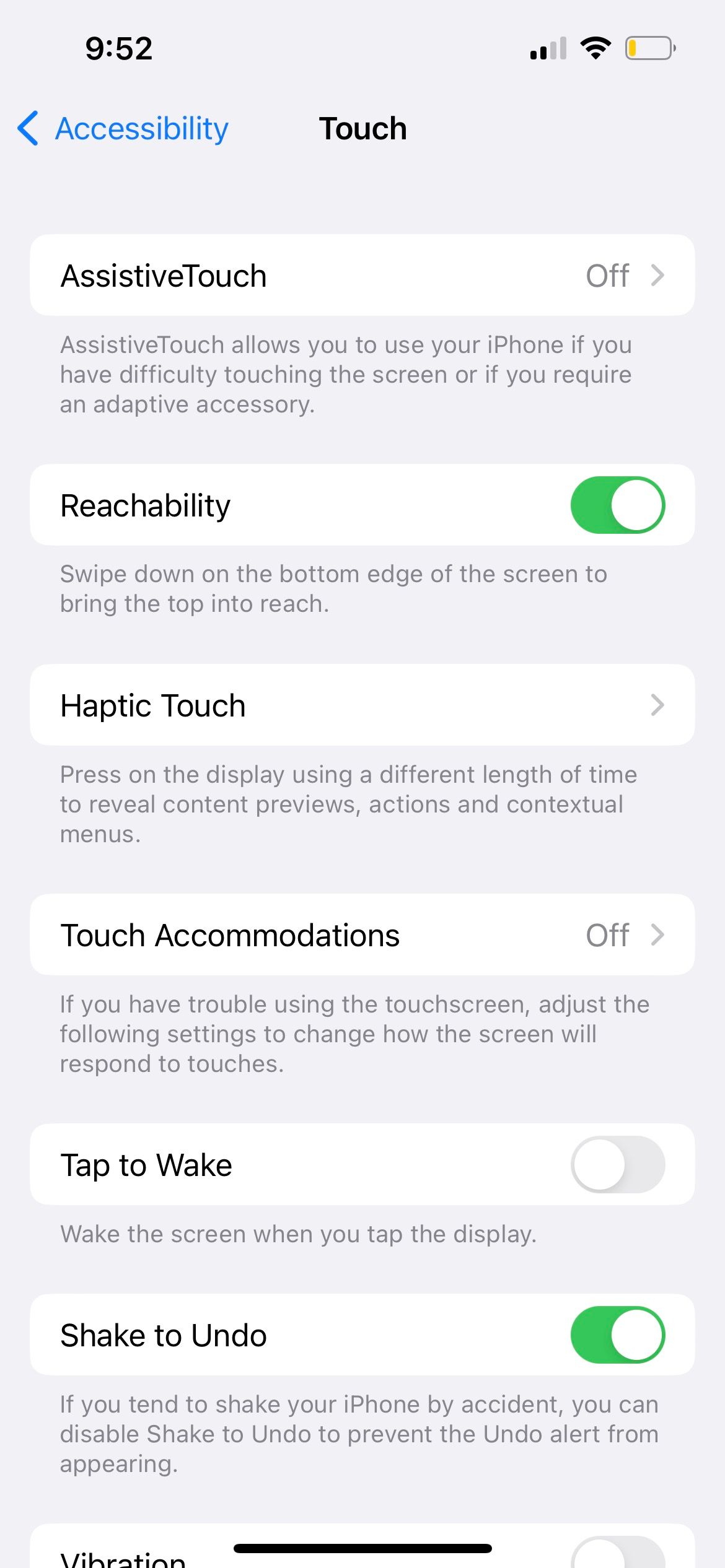
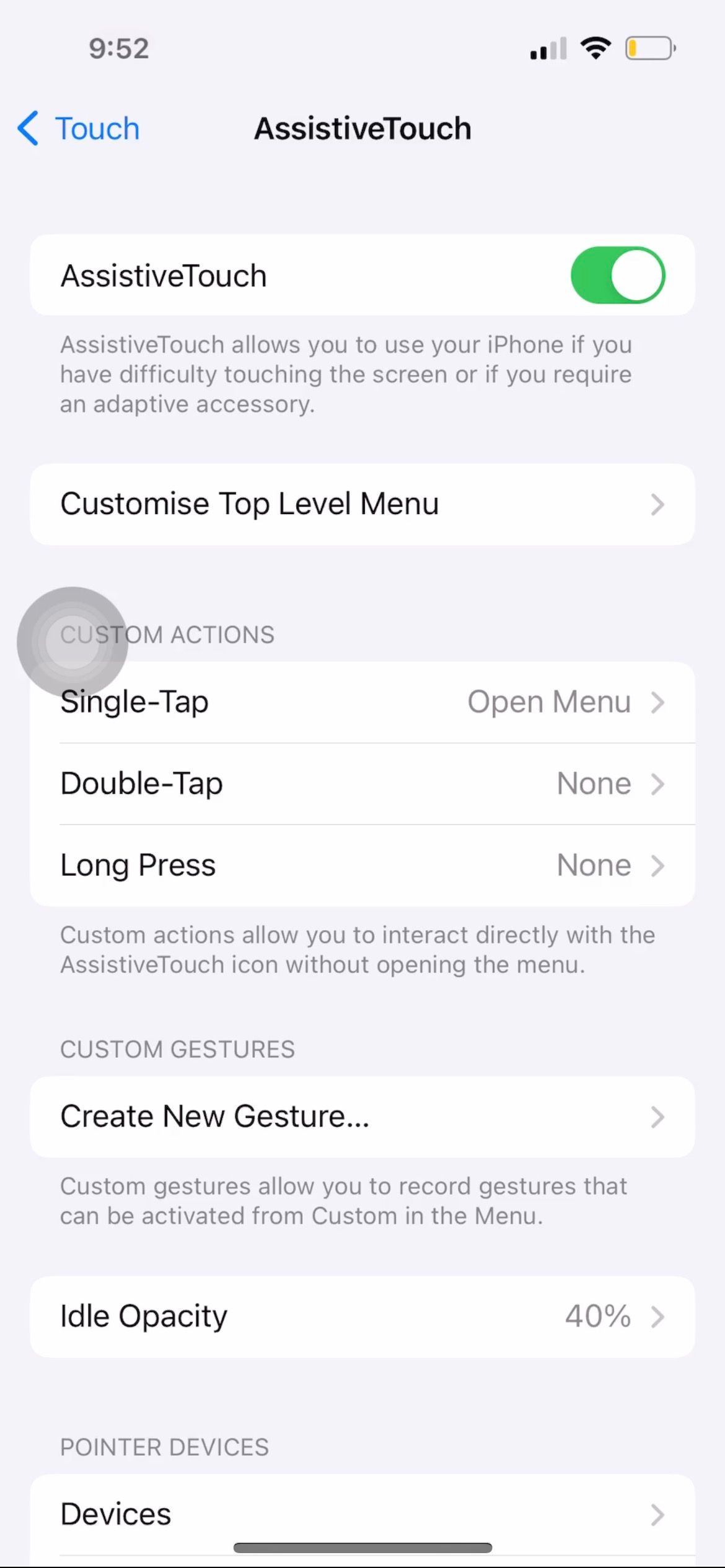
När du aktiverar läget för guidad åtkomst på en iPhone navigerar du till AssistiveTouch-knappen och väljer sedan “Enhet” följt av “Mer” och slutligen “Skärmdump”. Detta gör att du kan ta en bild av enhetens skärm.
Skärminspelning av din iPhone under Guided Access
En potentiell nackdel med att använda AssistiveTouch-funktionen är att den är begränsad till att ta bilder enbart i det fönster som visar de tillgängliga GuidedAccess-alternativen, och att det inte går att ta bilder efter att en GuidedAccess-session har startats eller återaktiverats.
Om du vill ta bilder av hela proceduren under aktiveringen av Guided Access för att dela relevant information med en familjemedlem eller bekant kan du därför använda skärminspelningsfunktionen på din iPhone som ett alternativ.
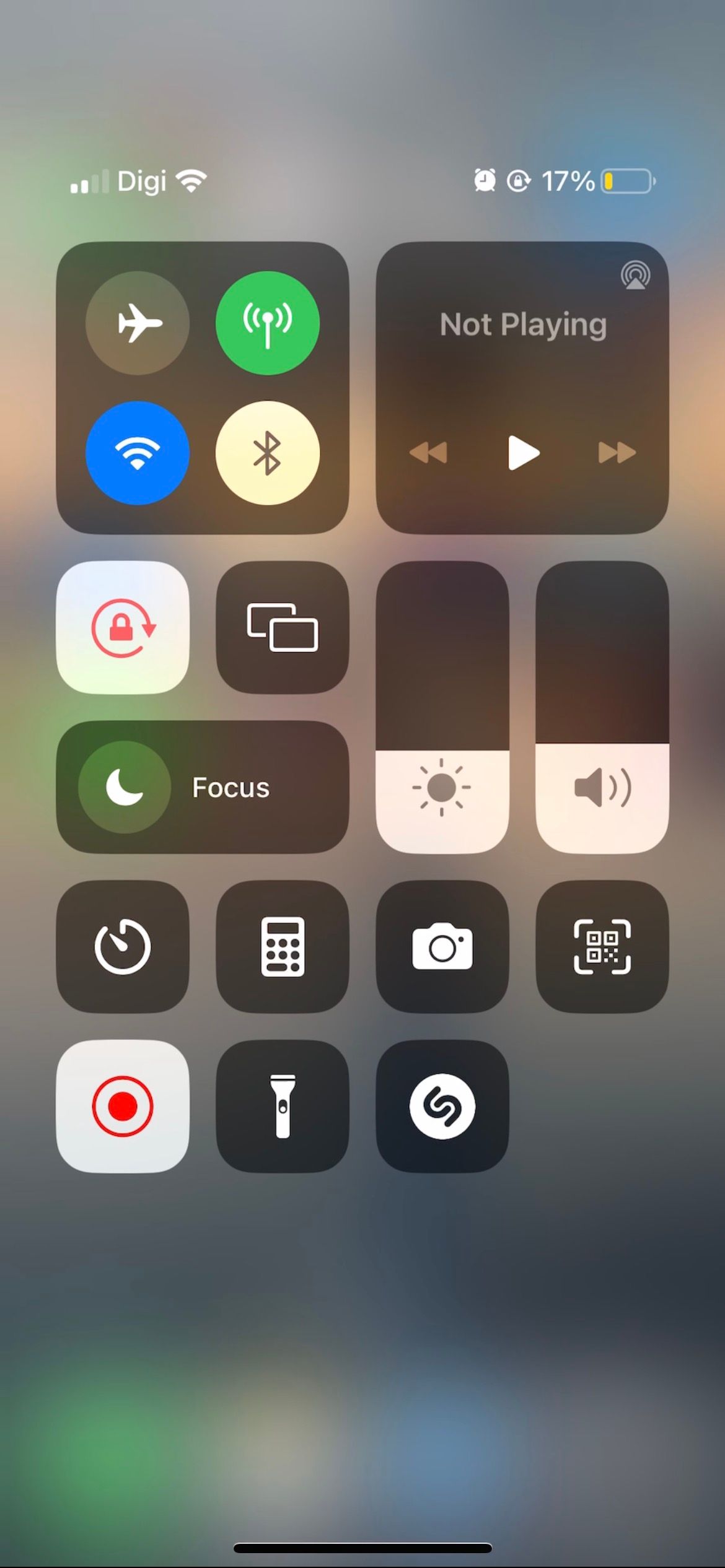
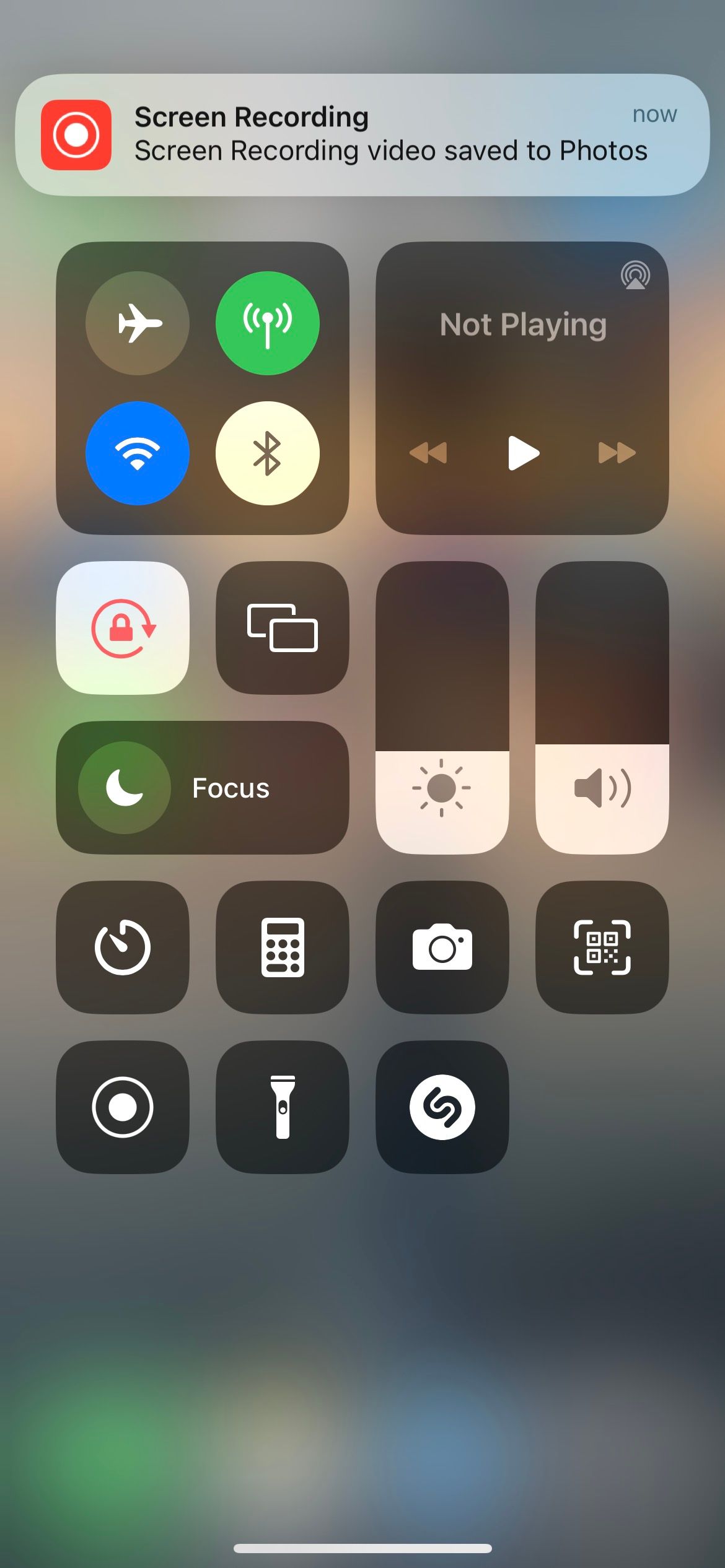
Börja med att spela in en video på din iPhones kamerarulle innan du aktiverar Guided Access. När Guided Access-sessionen har avslutats ska du avsluta videoinspelningen. Navigera sedan till den inspelade filmen i applikationen Foton. Spela upp videon som du vill, pausa vid varje givet ögonblick och extrahera skärmdumpar från det inspelade innehållet.
Skärmdumpa din iPhone i Guidad åtkomst
Guidad åtkomst är utformat för att begränsa åtkomsten till innehåll på en iPhone, men användare kan stöta på problem med att ta skärmdumpar under tillämpningen. Men genom att använda de enkla tekniker som beskrivs ovan kan man effektivt kringgå denna begränsning och fånga skärmdumpar sömlöst.